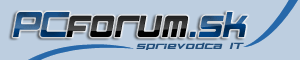 | | |
 | Stránka: 1 z 1
| [ Príspevkov: 3 ] | |
| Autor | Správa |
|---|
Registrovaný: 07.04.06
Prihlásený: 16.12.14
Príspevky: 3065
Témy: 119
Bydlisko: Nitra |
Tak zverejňujem prvú časť môjho seriálu o príkazoch v operačnom systéme LINUX.
V prvej časti sa dozvieme o odlasovaní, vypnutí, a reštartu počítača, ďalej si povieme o výpisoch užívateľov a výpise súborov z adresárov.
Odhlasovanie, vypnutie, a reštart počítača
Pre ukončenie práci zo systému slúži príkaz logout. Ten nás odhlási a zobrazí výzvu o prihlásení ďalšieho užívateľa. Pre vypnutie počítača slúži príkaz halt. Ak potrebujeme aby sa počítač vypal v istý čas použijeme príkaz shutdown. Napríklad:
shutdown -h 10:00 (počítač sa vypne presne v 10:00)
shutdown -h +20 (počítač sa vypne za 20min)
Pre reštart počítača používame príkaz reboot. Pokiaľ potrebujeme presne špecifikovať čas reštartovania použijeme príkaz shutdown -r now (-r znamená reštart ).
Výpis užívateľov
Pre výpis aktívnych užívateľov systému slúžia tri príkazy w, who, finger. Začneme príkazom w.
Použitím tohto príkazu získame veľa zaujímavých informácií. Do konzoly (terminálu) napíšeme „w“. Tak Získame sme úplný výpis všetkých užívateľov systému. Okrem toho vydíme čas, kedy bol výpis vykonaný, ako dlho je systém zapnutý, jeho priemernú záťaž, ale aj podrobné informácie o jednotlivých užívateľoch.
Stĺpec USER ukazuje užívateľské meno danej osoby. Pod položkou TTY sa ukrýva označenie terminálu, z ktorého je užívateľ pripojený. V stĺpci LOGIN nájdeme čas prihlásenia a v stĺpci IDLE potom dobu neaktivity (ako dlho uživatel nepracoval). A potom tu už máme čas využívaný všetkými procesmi na danom terminále (JPCU) a čas procesu, ktorý je uvedený vo výpise (PCPU).
Všetko je zakončené práve týmto procesom, ktorý je špecifikovaný v stĺpci WHAT.
Druhou variantou je príkaz who. Keď chceme získať len základné informácie o aktívnych uživateloch, nemusíme používať príkaz w, ktorý nás zahltí radou možno nepodstatných detailov.
Ak zadáme do terminálu „who“, vidíme tu len užívateľské meno, číslo terminálu , dátum a čas do systému.
Posledným príkazom, ktorým môžeme k výpisom aktívnych užívateľov použiť je príkaz „finger“.
Ten nám ponúka určitý kompromis medzi oboma predchádzajúcimy príkazmi a uvádza plné meno užívateľa (ak je špecifikovaný v súbore /etc/passwd)
Výpis súborov z adresára
Pre výpis súborov z adresára na obrazovku slúži príkaz ls. Ak ho zadáme samotný bez parametrov, budú súbory vypísané jedným typom písma a ťažko ich rozlíšime. Preto sa často využívajú rôzne ďalšie doplnkové parametre, kvôli ktorým môžeme zistiť presnejšie informácie.
Jedným z najobľúbenejších spôsobov je ls -laF
Parameter l (malé L) zaisťuje zápis typu „long-mode“, teda vrátane detailov. Vidíme napr. Práva , ktoré sú u súboru nastavené. Taktiež vidíme vlastníka a skupinu, ktorej súbor patrí. V neposlednej rade tu nájdeme veľkosť a dátum vytvorenia súboru.
Parametrom a zaistíme výpis skrytých súborov (ich mená sa začínajú bodkou).V zozname sa teda objavia napríklad i súbor .pwd.lock, ktorý by pri bežnom výpise zostal skrytý. Konečne bol v príkaze použitý parameter F, ktorý za každý adresár do výpisu pridá lomítko. Umožňuje tak ľahšie rozlíšenie , či sa jedná o súbor alebo adresár.
Takže na úvod je to zatiaľ všetko a čo najskôr sa budem snažiť napišať ďalšiu časť kde sa budeme zaoberať Obsadeniu diskovej kapacity, obsadeniu pamäti.
Zdroj: vlastná skúsenosť a PC literatúra.
_________________
nemam rad ludi ktori hladaju dovody preco by to neslo .. ale krasni su ludia ktori hladaju dovody akoby to slo .... |
|
Registrovaný: 07.04.06
Prihlásený: 16.12.14
Príspevky: 3065
Témy: 119
Bydlisko: Nitra |  Napísal autor témy Napísal autor témy zmija31 zmija31: 30.05.2008 21:31 | |
|
Tak máme tu pokračovanie môjho seriálu o základných príkazoch LINUXU.
Dnes sa dozvieme niečo o obsadení pamäti a diskovej kapacity.
Obsadenie diskovej kapacity
Zaujíma nás, koľko miesta na disku nám ešte ostáva, tak použijeme príkazy df a quota.
Pomocou nástroja df zisťujeme obsadenú a voľnú kapacitu na príslušnom disku alebo na všetkých diskoch, ktoré sú pripojené k systému. Ale pozor, ak zadáme df bez parametrov, vypíše nám všetky veľkosti v blokoch, čo je niekedy veľmi nezrozumiteľné. Doporučujem teda používať parameter (prepínač) „h“ (df -h) to znamená že sa veľkosti zobrazia v MB, prípadne GB.
Po zadaní tohto príkazu vidíme že koľko je k systému pripojených diskov. V prípade že máme k systému pripojené 2 disky, tak sa nám zobrazí /dev/hdb1 a /dev/hda1. Potom si v stĺpcoch môžeme pozrieť kapacitu disku, veľkosť voľného a obsadeného miesta na disku.
Ak pracujeme na sieti a v účte bežného užívateľa, s najväčšou pravdepodobnosťou je naša pridelená kapacita disku obmedzená. Toto obmedzenie, vrátane doplňujúcich údajov nám vypíše príkaz qouta -v.
Tento parameter zaisťuje výpis kompletných informácii. To znamená, že každý súborový systém, ktorý používame vypíše veľkosť obsadeného priestoru v blokoch, veľkosť prekročitelného a neprekročitelného limitu a prípadne aj časový údaj, ktorý nám ukazuje, koľko času ostáva do vypršania časovej rezervy.
Obsadenie pamäti
V operačnom systéme GNU/LINUX rozlišujeme dve typy pamätí – bežnú operačnú pamäť a odkladací diskový odieľ swap. Čo je bežná pamäť určite viete, ale čo je swap? Ide o časť disku, ktorá je určená pre dynamické odkladanie systémových dát. Spustíme nejaký program, rozdelí sa zaťaženie pamäti tak, aby časť išla do operačnej pamäti a zvyšok do swap. Výsledkom je zvýšenie rýchlosti a efektnejšia práca so systémom.
Niekedy sa odporúčalo používať swap aspoň dvakrát väčší ako operačná pamäť. Pokiaľ sme teda malý operačnú pamäť 32MB, tak sme pre swap vyhradili 64MB diskovej kapacity. Dnes toto odporúčanie neplatí. Pre swap sa odporúča veľkosť 256MB. Pokiaľ budete systém extrémne zaťažovať tak môžete dať aj 512MB. A ako ale zistíme aktuálne obsadenie pamäti? Príkazom free.
Tak to je pre druhú časť všetko. Nabudúce si povieme niečo o práce s adresármi...
_________________
nemam rad ludi ktori hladaju dovody preco by to neslo .. ale krasni su ludia ktori hladaju dovody akoby to slo .... |
|
Registrovaný: 07.04.06
Prihlásený: 16.12.14
Príspevky: 3065
Témy: 119
Bydlisko: Nitra |  Napísal autor témy Napísal autor témy zmija31 zmija31: 30.05.2008 21:33 | |
|
Vítam vás pri 3. pokračovaní môjho seriálu o Linuxe a jeho príkazoch. Dnes si povieme niečo o práci so súbormi a adresármi a určovaniu typu súboru.
Práca s adresármi
Zoznámili sme sa už s niektorými príkazmi a nástrojmi, ktoré môžeme v operačnom systéme GNU/Linux použiť. Pozrime sa teraz na ďalšiu oblasť, na práci s adresármi. Pojem adresár asi neni potreba vysvetľovať. Je dôležité pochopiť jeho význam v rámci koncepcie Unixu. Adresár v operačnom systéme GNU/Linux je vlastne obyčajný súbor, ktorému je priradený atribút d, ktorý označujeme práva adresára (directory). Od klasického súboru sa líši iba tým, že do adresára môžeme ukladať iné súbory. Z uživatelského hladicka sa však chová rovnako ako napríklad adresáre v systéme MS Windows.
Výpis aktuálneho umiestnenia
V závislosti na nastavenie užívateľského prostredia (napr. KDE,GNOME) nám systém v príkazovom riadku zobrazuje alebo nezobrazuje plnú cestu k aktuálnemu umiestneniu. Aby sme teda plnú cestu zistili, použijeme príkaz pwd (print working directory).
§ pwd
/var/log/samba
Zmena adresára
K zmene adresára slúži príkaz cd (change directory). Ako parameter mu zadáme cestu k adresáru:
§ cd log
§ cd /var
§ cd /etc/rc.d
V prvom prípade sa nachádzame v adresári, ktorý obsahuje podadresár log, do ktorého chceme
vstúpiť. Plná cesta môže vyzerať napríklad aj takto:
/home/zmija/clanky/freshIT
Druhý a tretí príklad nás z hocijakého miesta v systéme presune do určených adresárov. Lomítko na začiatku cesty symbolizuje, že sa jedná o plnú cestu (vedúcu do koreňového adresára).
Určenie typu súboru
Pokiaľ neviete, k čomu slúži určitý súbor (respektíve o aký typ súboru sa jedná), tak môžme použiť nástroj file. Ako parameter mu zadáme názov súboru:
§ file w4l-install.log
w4l-install.log: ASCII English text, with very long lines
§ file *
Perl modules : directory
bas.bas: a /usr/bin/bwbasic script text
mbox: ISO-8859 mail box
perl_projekt: direcotry
subor: ASCII text
Práca so súbormi a adresármi
Dôležitou oblasťou, ktorou sme sa zatiaľ nevenovali, predstavuje práca so súbormi a adresármi. Teda kopírovanie, premenovanie, a odstránenie súborov a adresárov. Tieto úlohy pri práci veľmi často používame.
Pre kopírovanie súborov používame príkaz cp. V “štardartnej” podobe slúži iba na kopírovanie súborov. Ale ak k nemu pridáme parameter -R, môžeme pomocou neho kopírovať aj adresáre. Podobné to je aj s príkazmi ktoré si ďalej ukážeme.
§ cp /etc/passed /home/zmija
§ cp -R /home/zmija /var/www/
Prvý príkaz kopíruje iba súbor /etc/passwd. Druhým príkazom už kopírujeme celý adresár /home/zmija.
Ak potrebujeme súbor alebo adresár presunúť alebo skopírovať, máme k dispozícii nástroj mv. Najprv zadáme názov zdroja a potom jeho cieľové umiestnenie.
§ mv text.txt /etc
§mv text.txt freshIT.txt
§mv text.txt /etc/freshIT.txt
V prvom prípade sa súbor text.txt presunul do adresára /etc. V druhom prípade sa iba premenuje na freshIT.txt (nepresúva sa).Tretia varianta je kombináciu oboch predchádzajúcich prípadov: príde k presunutiu súboru do adresára /etc a v tomto cieľovom adresári k premenovaniu na freshIT.txt.
Na odstraňovanie súborov nám slúži príkaz rm. Ako jeho argument vždy zadávame súbor, ktorý chceme odstrániť. Môžeme použiť rôzne prepínače ja používam -i, ktorý požiada pred skutočným odstranením o potvrdenie. Ďaľším dôležitým prepínačom je -R. Pomocou ktorého môžeme mazať neprázdne adresáre. Ukážeme si to na príklade:
§rm text.txt
§rm -R /home/zmija
V prvom prípade sa odstráni súbor text.txt. V druhom prípade sa zmaže neprázdny domovský adresár užívateľa zmija.
Pre vytvorenie adresára používame príkaz mkdir. Ako argument zadávame umiestnenie, musíme zadať plnú cestu.
§mkdir aaa
§mkdir /home/zmija/aaa
Prvým príkazom vytvoríme v našom aktuálnom umiestnení podadresár aaa. Druhý príkaz vytvorí adresár aaa ako podadresár v /home/zmija, a to nezávislo kde sa v systéme nachádzame.
Pre mazanie prázdnych adresárov slúži príkaz rmdir. Ako argument opäť zadávame názov adresára,
ktorý chceme zmazať, pri ktorom platí to isté čo v predchádzajúcom prípade. Pokiaľ odstraňujeme adresár v aktuálnom umiestnení, stačí napísať jeho názov. Ale ak likvidujeme adresár na inom mieste v systéme, musíme napísať plnú cestu. Dôležité je to, že pri mazaní adresára sa v ňom nesmime nachádzať.
§rmdir aaa
§rmdir /home/zmija/aaa
Tak to je pre dnes všetko. Na budúce si porozprávame niečo o užívateľských skupinách a právach súborov.
_________________
nemam rad ludi ktori hladaju dovody preco by to neslo .. ale krasni su ludia ktori hladaju dovody akoby to slo .... |
|
 | Stránka: 1 z 1
| [ Príspevkov: 3 ] | |
| Nemôžete zakladať nové témy v tomto fóre
Nemôžete odpovedať na témy v tomto fóre
Nemôžete upravovať svoje príspevky v tomto fóre
Nemôžete mazať svoje príspevky v tomto fóre
|
|